192.168.1.254 - login, admin, opsætning af routeren, går ikke ind
For at indtaste indstillingerne for nogle Wi-Fi-routere, adgangspunkter, repeatere, mini-routere (for eksempel Pix-Link), ADSL-modemer, MGTS GPON-routere, bruges IP-adressen 192.168.1.254. Dette er den lokale IP-adresse på routeren eller anden netværksenhed, der giver dig mulighed for at åbne webgrænsefladen og få adgang til indstillingerne for at ændre adgangskoden og andre parametre. Oftest skal adressen //192.168.1.254 bruges til at konfigurere routeren fra MGTS-udbyderen. Sercomm RV6699 model og andre. Samtidig bruges standardbrugernavnet og adgangskoden admin / admin til at indtaste din personlige konto. Men ikke på alle enheder.
Ud over MGTS-routere er denne adresse også indstillet til "Standard IP-adresse" (som standard) på nogle enheder fra TP-Link, Netis, Cisco, Thomson osv. Dette er en ikke-standard IP-adresse, da de fleste populære routere bruger følgende IP-adresser: 192.168.0.1, 192.168.1.1, 192.168.0.254. Eller adresser, vi er vant til at lide tplinkwifi.net, netis.cc osv.
Sørg for, at adressen 192.168.1.254 bruges specifikt på din router (modem, repeater). I de fleste tilfælde er IP-adressen til indtastning af indstillingerne angivet på selve enheden (på et klistermærke, hvor andre oplysninger også anvendes) eller i instruktionerne. Der skal også være oplysninger om fabriksbrugernavnet (brugernavn) og adgangskoden (adgangskode). Disse oplysninger er også nyttige for os.Først viser jeg dig detaljeret, hvordan du logger ind på denne adresse korrekt, og så ser vi på løsninger på det mest populære problem, når du ikke kan åbne en side på //192.168.1.254.
Hvordan får man adgang til //192.168.1.254?
- Du skal forbinde din computer eller mobilenhed til routeren, til de indstillinger, som du vil lære adgang til. Du kan oprette forbindelse via et netværkskabel eller via Wi-Fi. Hvis vi f.eks. Taler fra en router fra MGTS, skal du bare slutte netværkskablet på routeren til LAN-porten og på computeren eller den bærbare computer til netværkskortet.
 Enheden skal være tilsluttet routeren, ellers kan du ikke indtaste indstillingerne.
Enheden skal være tilsluttet routeren, ellers kan du ikke indtaste indstillingerne. - Dernæst skal du starte en hvilken som helst browser (helst en, du sjældent bruger, hvor der ikke er nogen udvidelser, forskellige affald osv.), Indtaste (eller kopiere) adressen //192.168.1.254 i adresselinjen og tryk på Enter.
 På dette tidspunkt begår mange en fejl - de indtaster adressen ikke i adresselinjen i browseren, men i søgningen. Derefter går de ikke til routerindstillingerne, men til søgemaskinens side. Vær forsigtig!
På dette tidspunkt begår mange en fejl - de indtaster adressen ikke i adresselinjen i browseren, men i søgningen. Derefter går de ikke til routerindstillingerne, men til søgemaskinens side. Vær forsigtig! - I de fleste tilfælde vises et autorisationsvindue. For at få adgang til routerens indstillinger skal du angive brugernavn / adgangskode. Fabrik - skal specificeres på selve routeren / modemet. Se nøje. Oftest er disse admin og admin . Andre kombinationer kan også indstilles: admin / adgangskode, administrator / administrator, admin / tomt felt.
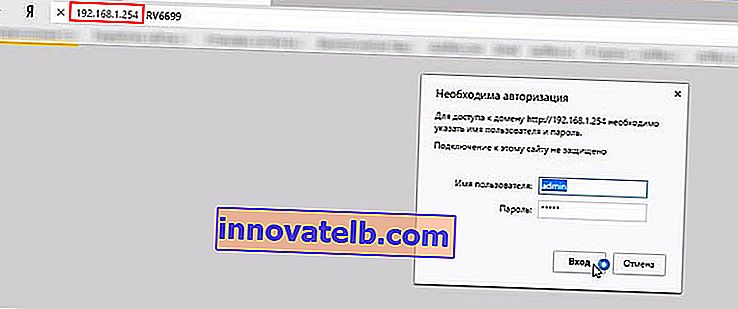 Bemærk, at hvis brugernavnet og adgangskoden ikke passer, er det muligt, at nogen allerede har ændret dem. I dette tilfælde kan du udføre en fabriksindstilling. Routeren skal have en nulstillingsknap, som skal holdes nede i 10-15 sekunder.
Bemærk, at hvis brugernavnet og adgangskoden ikke passer, er det muligt, at nogen allerede har ændret dem. I dette tilfælde kan du udføre en fabriksindstilling. Routeren skal have en nulstillingsknap, som skal holdes nede i 10-15 sekunder. - En webgrænseflade åbnes med indstillingerne på vores netværksenhed. Det kaldes også routerens personlige konto.
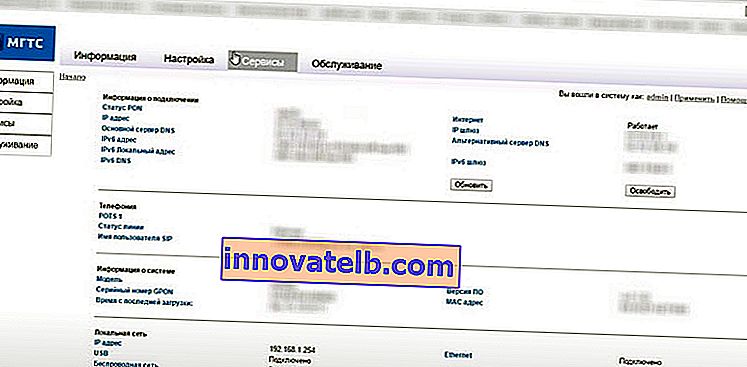 Nu kan du ændre de krævede parametre. Skift f.eks. Adgangskoden til Wi-Fi-netværket.
Nu kan du ændre de krævede parametre. Skift f.eks. Adgangskoden til Wi-Fi-netværket.
Da ikke alle er i stand til straks at få adgang til indstillingssiden, vil vi nedenfor overveje de mest populære årsager og deres løsninger.
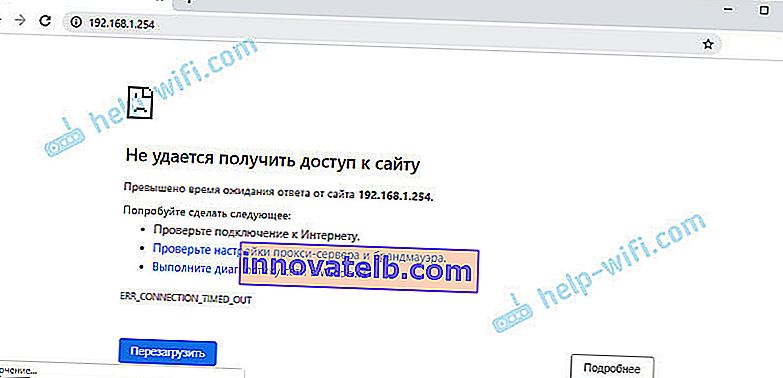
Gå nøje igennem alle punkterne. Glem ikke, at årsagen ikke kun kan være fra routeren, men også fra computeren.
Jeg kan ikke logge ind på 192.168.1.254, der er ingen adgang til routerens eller modemets indstillinger
- Jeg skrev allerede om dette i begyndelsen af artiklen: Sørg for at sikre dig, at 192.168.1.254 er indstillet som standard på din netværksenhed. Se omhyggeligt på instruktionerne, oplysningerne på mærkaten (på enhedens krop).
- Kontroller enhedens forbindelse (hvorfra du ikke kan indtaste indstillingerne) til routeren, modemet, repeateren.
- Sørg for at indtaste den korrekte adresse. Det sker, at de skriver 192.168. l .254 eller 192.168. Jeg .254. I stedet for "1" er der et lille bogstav "L" eller et stort "I". Kopier bedre adressen.
- Brug en anden browser, eller prøv at oprette forbindelse og få adgang til 192.168.1.254 fra en anden enhed.
- Kontroller, at den automatiske erhvervelse af IP- og DNS-adresser er indstillet i egenskaberne til netværksforbindelsen på computeren.
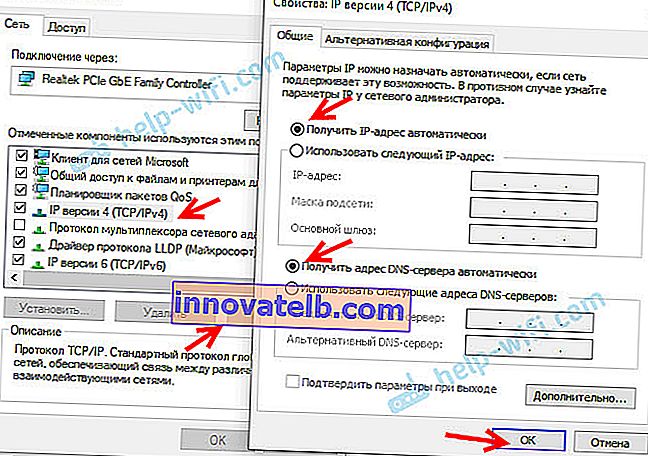 Læs mere i artiklen: Få en IP-adresse automatisk i Windows.
Læs mere i artiklen: Få en IP-adresse automatisk i Windows. - Hvis det ikke går til 192.168.1.254, eller hvis brugernavnet og adgangskoden (admin / admin) ikke passer, er det fornuftigt at prøve at nulstille router- / modemindstillingerne. For at gøre dette skal du holde Reset-knappen nede i 10-15 sekunder. Fabriksindstillingerne gendannes.
- Se på en separat instruktion med løsninger på dette problem: det går ikke ind i routerens indstillinger.
Hvis du stadig ikke kunne komme ind på webgrænsefladen eller ændre de nødvendige parametre, skal du skrive modellen i din router i kommentarerne og beskrive detaljeret, hvilket problem du stødte på. Jeg vil helt sikkert svare og prøve at hjælpe dig.
 Enheden skal være tilsluttet routeren, ellers kan du ikke indtaste indstillingerne.
Enheden skal være tilsluttet routeren, ellers kan du ikke indtaste indstillingerne. På dette tidspunkt begår mange en fejl - de indtaster adressen ikke i adresselinjen i browseren, men i søgningen. Derefter går de ikke til routerindstillingerne, men til søgemaskinens side. Vær forsigtig!
På dette tidspunkt begår mange en fejl - de indtaster adressen ikke i adresselinjen i browseren, men i søgningen. Derefter går de ikke til routerindstillingerne, men til søgemaskinens side. Vær forsigtig!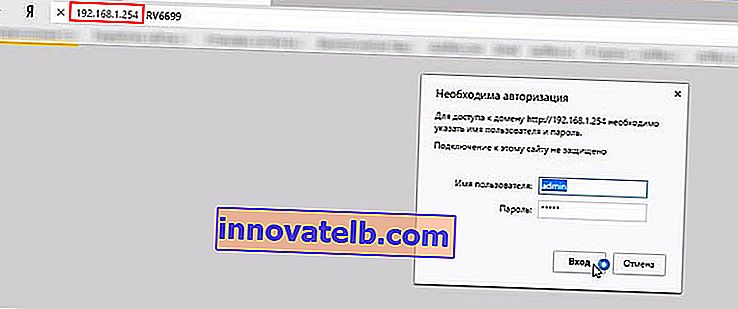 Bemærk, at hvis brugernavnet og adgangskoden ikke passer, er det muligt, at nogen allerede har ændret dem. I dette tilfælde kan du udføre en fabriksindstilling. Routeren skal have en nulstillingsknap, som skal holdes nede i 10-15 sekunder.
Bemærk, at hvis brugernavnet og adgangskoden ikke passer, er det muligt, at nogen allerede har ændret dem. I dette tilfælde kan du udføre en fabriksindstilling. Routeren skal have en nulstillingsknap, som skal holdes nede i 10-15 sekunder.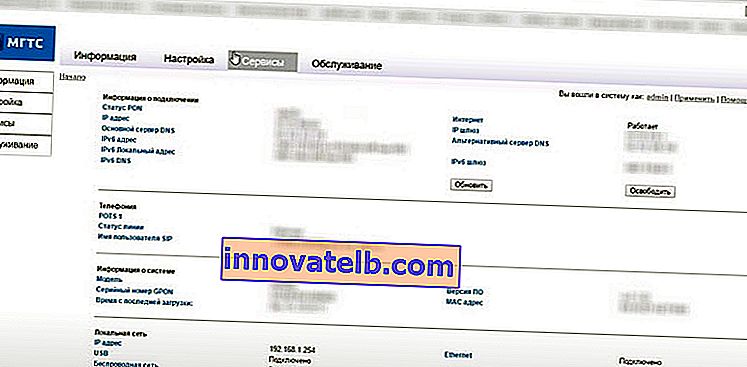 Nu kan du ændre de krævede parametre. Skift f.eks. Adgangskoden til Wi-Fi-netværket.
Nu kan du ændre de krævede parametre. Skift f.eks. Adgangskoden til Wi-Fi-netværket.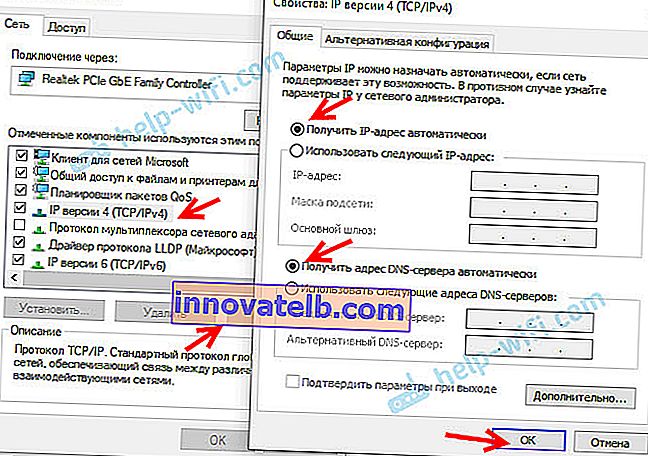 Læs mere i artiklen: Få en IP-adresse automatisk i Windows.
Læs mere i artiklen: Få en IP-adresse automatisk i Windows.